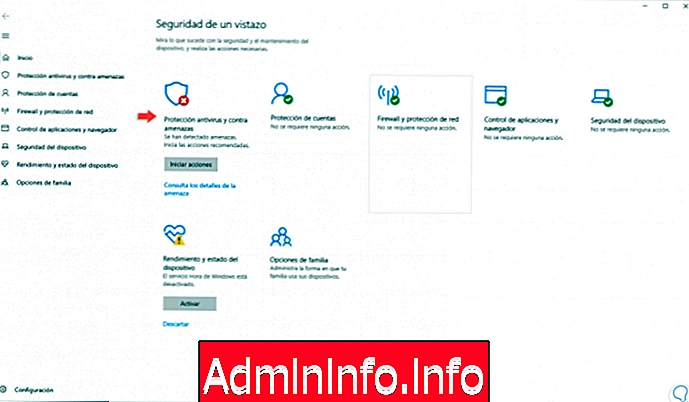
В Windows 10 добавлены новые механизмы безопасности для одной из ведущих операционных систем, таких как Windows 10, с точки зрения доступа и содержимого, Microsoft решила значительно улучшить приложение безопасности Windows, ранее известное как Windows Security Center. Защита, добавление новых функций, новых фильтров безопасности и новой схемы управления угрозами.
Функции Защитника Windows
Защитник Windows использует механизмы защиты в режиме реального времени для проверки любого типа элементов, которые загружаются или выполняются на компьютере, и благодаря новым улучшениям у нас теперь есть такие функции, как:
- Защита от вирусов и угроз. Они отвечают за анализ угроз и опасностей для устройства в целом, выполняют различные виды анализа и получают обновления для обнаружения последних угроз.
- Защита учетной записи. Этот параметр позволяет получить доступ к параметрам входа и конфигурации нашей учетной записи, включая Windows Hello и динамическую блокировку, для защиты компьютера от запуска.
- Брандмауэр и защита сети. Это одна из самых важных функций, поскольку ее функция заключается в управлении настройками брандмауэра Защитника Windows, а вы выполняете мониторинг того, что происходит с сетями и подключениями к Интернету, и мы знаем, что их тысячи. потенциальные угрозы.
- Контроль приложений и браузер: отвечает за обновление конфигурации SmartScreen Защитника Windows, чтобы защитить компьютер от приложений, файлов, сайтов и загрузок, которые считаются опасными, а также обеспечивает защиту от всех типов уязвимостей. Они могут поставить под угрозу безопасность устройств.
- Безопасность устройства: эта функция выполняет мониторинг безопасности, встроенный в Defender, для улучшения защиты устройства от атак вредоносного программного обеспечения.
- Производительность и состояние устройства. Благодаря этому разделу мы можем получить доступ к информации о состоянии производительности устройства и регулярно обновлять его до последних версий Windows 10.
- Семейные опции: Он отвечает за онлайн-мониторинг активности наших детей в дополнение к устройствам, расположенным в нашем доме.
Хотя все это действительно очень полезно, мы можем обнаружить, что из-за одинаковых значений безопасности инструмента некоторые папки или файлы нашего оборудования классифицируются как опасные, что лишает нас доступа к ним. По этой причине сегодня в Solvetic мы собираемся проанализировать, как мы можем исключить различные элементы в Windows 10, чтобы они не анализировались Защитником Windows.
1. Настройте файлы и папки в Защитнике Windows
Шаг 1
Чтобы начать этот процесс, мы получим доступ к центру безопасности Windows 10, введя в поле поиска термин «Безопасность» и выбрав там опцию «Безопасность Windows», и отобразится следующее:
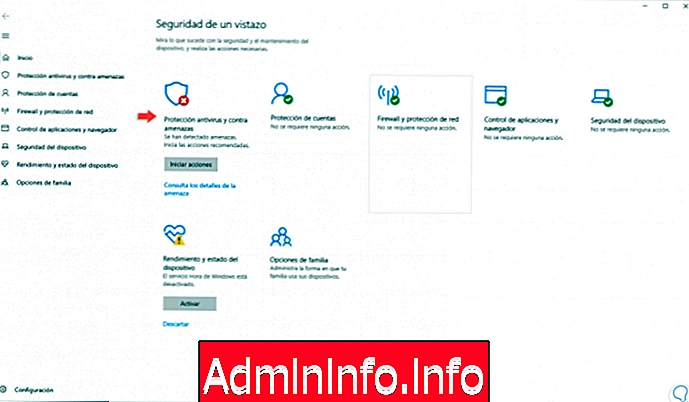
Шаг 2
В открывшемся окне перейдем в раздел «Защита от вирусов и угроз» и щелкните строку «Управление настройками», расположенную в разделе «Параметры защиты от вирусов и угроз»:
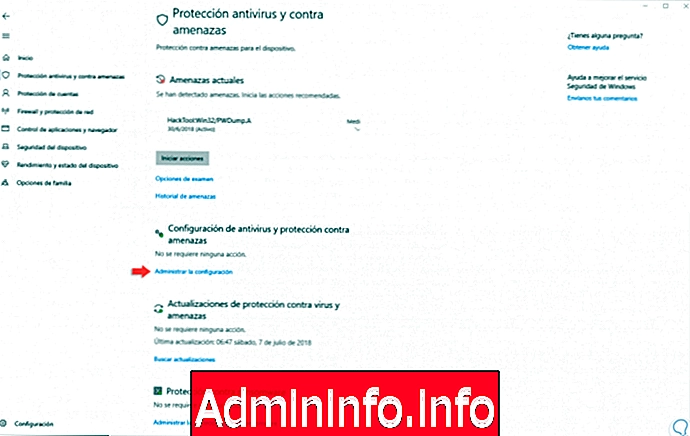
Шаг 3
В появившемся новом окне мы перейдем в раздел «Исключения», где увидим следующее:
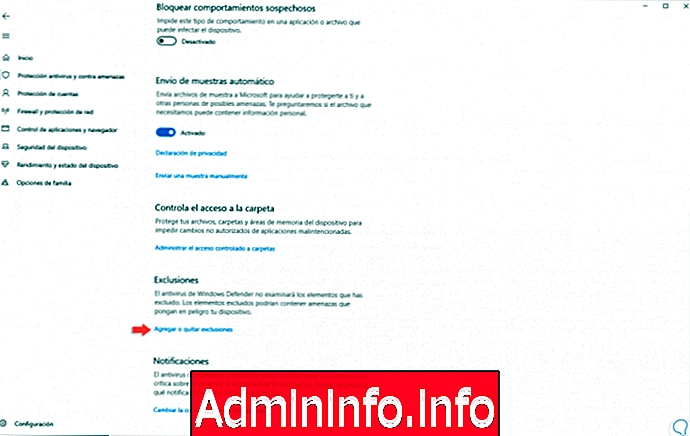
Шаг 4
Там мы нажимаем на строку «Добавить или удалить исключения», и появится следующее окно, где мы первоначально увидим исключенные элементы:
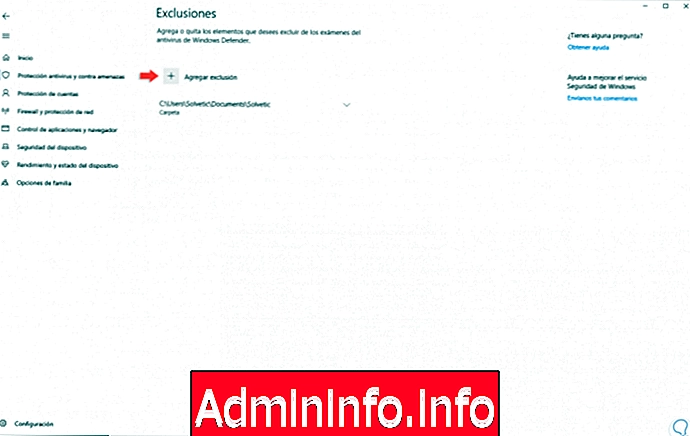
Шаг 5
Чтобы запустить процесс исключения элементов в Windows 10, нажмите кнопку «Добавить исключение» и выберите один из следующих вариантов:
- Файл: исключает только один файл для анализа.
- Папка: с помощью этой опции мы можем исключить папку и ее содержимое, включая подпапки.
- Тип файла. Благодаря этой опции Защитник Windows может игнорировать файлы с определенным расширением независимо от их расположения в системе.
- Процесс: использование этой опции исключает фоновые процессы по имени.
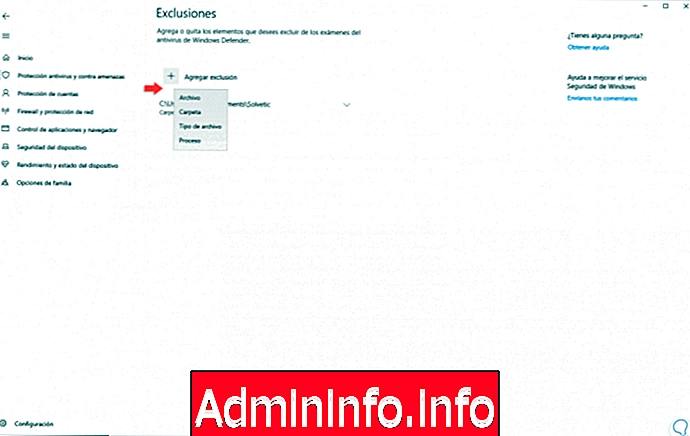
Шаг 6
Для этого случая мы собираемся исключить папку, для этого мы нажимаем на строку «Папка», и появится всплывающее окно, где мы должны выбрать папку, которую мы хотим исключить в Защитнике Windows:
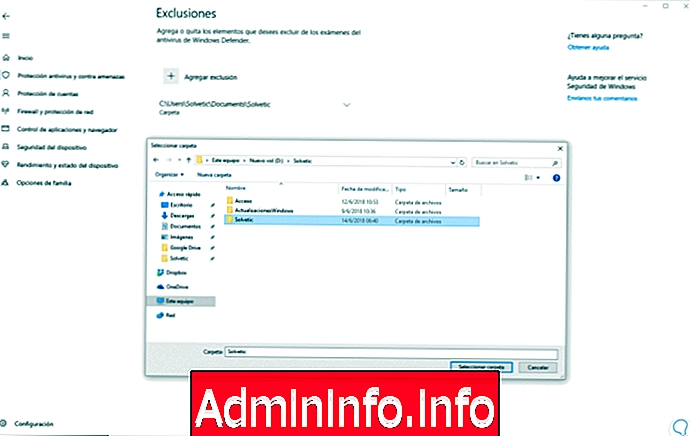
Шаг 7
Выберите нужную папку и нажмите кнопку «Выбрать папку», чтобы она была добавлена в исключение. С этого момента эта папка или файл будут исключены из анализа Защитника Windows.
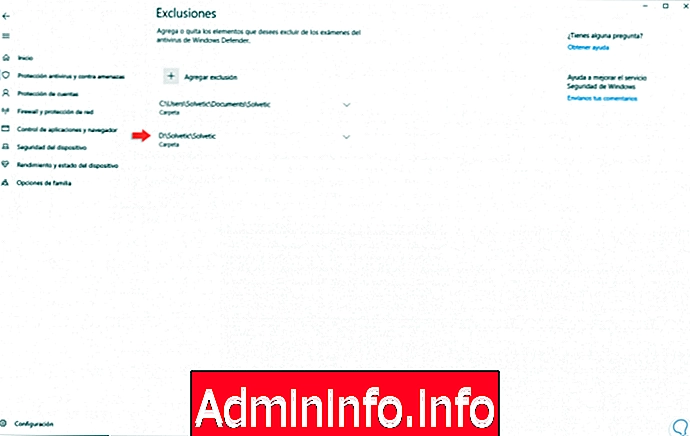
примечание
Этот же процесс применяется для исключения файлов.
$config[ads_text5] not found2. Удалить исключение в Защитнике Windows
В тот момент, когда мы хотим удалить какой-то исключенный элемент в Защитнике Windows, просто нажмите на боковой значок каждого элемента и нажмите кнопку «Удалить»:
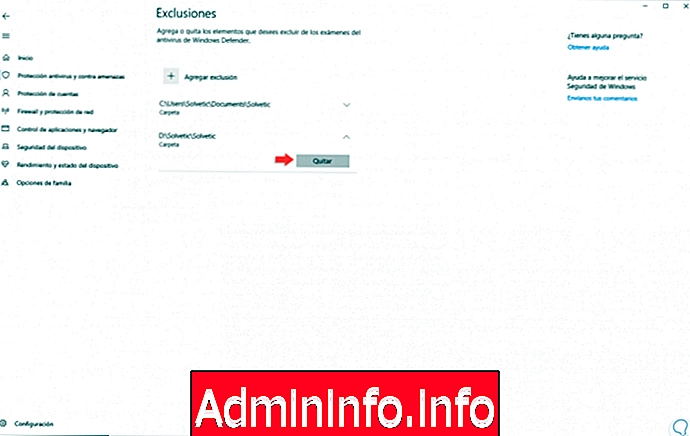
Так просто удалить какой-то элемент Защитника Windows. Мы увидели, как практично и просто добавлять или удалять как файлы, так и папки процесса анализа в безопасности Windows 10 с помощью Защитника Windows.
СТАТЬИ